window7管理员账户被禁用无法进入系统之解决方法
电脑提示任务管理器已被系统管理员停用怎么办

电脑提示任务管理器已被系统管理员停用怎么办
最近有网友遇到使用Ctrl+Alt+Del快捷键打开任务管理器时,提示“任务管理器已被系统管理员停用”,无法打开任务管理器。
那么你知道电脑提示任务管理器已被系统管理员停用怎么办吗?下面是店铺整理的一些关于电脑提示任务管理器已被系统管理员停用的相关资料,供你参考。
电脑提示任务管理器已被系统管理员停用的解决方法:
1、首先使用快捷键按下“win+R”,然后在运行一栏中输入“gpedit.msc”命令后按回车;
2、打开“组策略编辑器”窗口,依次展开“用户配置-管理模板-系统-Ctrl+Alt+Del选项”;
3、接着我们可以在右侧找到并双击“删除‘任务管理器’”选项,接着把默认的配置设置为未配置,点击确定保存就可以了。
电脑弹出任务管理器方法:
弹出任务管理器,有快捷键,或许你刚接触电脑,还不太了解
无论你是笔记本电脑,还是台式电脑,都是Ctrl+Alt+Delete(同时按住Ctrl Alt Delete三个键)
说明,有些键盘上Delete键是写的 Del
如果你是笔记本电脑键盘,这三个键的位置如图
如果你是台式电脑键盘,这三个键的位置如图
电脑提示任务管理器已被系统管理员停用的。
Win7系统禁用管理员账户后无法开机怎么办
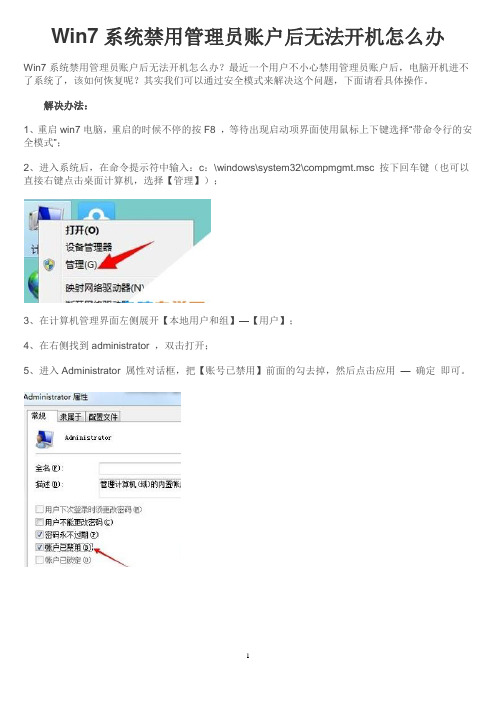
Win7系统禁用管理员账户后无法开机怎么办
Win7系统禁用管理员账户后无法开机怎么办?最近一个用户不小心禁用管理员账户后,电脑开机进不了系统了,该如何恢复呢?其实我们可以通过安全模式来解决这个问题,下面请看具体操作。
解决办法:
1、重启win7电脑,重启的时候不停的按F8 ,等待出现启动项界面使用鼠标上下键选择“带命令行的安全模式”;
2、进入系统后,在命令提示符中输入:c:\windows\system32\compmgmt.msc 按下回车键(也可以直接右键点击桌面计算机,选择【管理】);
3、在计算机管理界面左侧展开【本地用户和组】—【用户】;
4、在右侧找到administrator ,双击打开;
5、进入Administrator 属性对话框,把【账号已禁用】前面的勾去掉,然后点击应用—确定即可。
1。
电脑使用经验

1、问题描述:在正版Windows系统中,Administrator账户默认是禁用的,删除了Win7系统当前的账户,重启后没有用户,不能登录?解决方法:电脑开机时按住F8进入安全模式,右击我的电脑——管理——本地用户和组——用户——找到Administrator右键属性——把账户已禁用的勾去掉——重启电脑即可进入系统。
2、问题描述:虚拟机和主机之间Ping不通?解决方法:首先虚拟机的网络连接要设置为桥接模式,然后关闭虚拟机和主机的防火墙功能,再把虚拟机和主机的IP设置在同一网段即可。
3、问题描述:开机提示系统无法让您登录,请确定您的用户名及域无误,然后再次输入密码?解决方法:如果是Win XP系统和Windows server 2003系统的机器,请用以下方法之一:方法1:运行-->输入“control userpasswords2”->选上“要使用本机,用户必须输入用户名和密码”;方法2:运行-->输入“regedit”展开到[HKEY_LOCAL_MACHINE\SOFTWARE\Microsoft\WindowsNT\CurrentVersion\Winlo gon ]删除“AutoAdminLogon”项,或者这项的值改为“0”也是可以的。
如果你是登陆不了系统,请你在你的登陆窗口的用户名的位置输入“Administration”密码为空,然后直接回车就看到电脑桌面了!!“Administration”其中“A”是大写的!!然后回到上边的步骤进行操作!4、问题描述:用虚拟机安装CentOS5.5,选择好光盘镜像文件,点击开启虚拟机电源后,无法进行安装?解决方法:由于安装文件中没有集成SATA驱动,如果没有Linux下的SATA驱动,只能在安装时在BIOS中将硬盘映射为IDE模式,否则无法安装。
用VM虚拟机安装的用户需要把原来的SCSI硬盘删除,新建一个IDE硬盘就可以了,方法是在虚拟机单击你所需要处理的计算机—设置—单击“硬盘”—在这个框下面有“移除”,单击这个就是删除了—单击“移除”左边的“添加”,下一步,选择“硬盘”—“创建一个新的虚拟硬盘”—选择“IDE”,然后确定就OK了。
win7电脑不小心禁用了所有用户账号的解决方法

win7电脑不小心禁用了所有用户账号的解决方法win7电脑不小心禁用了所有用户账号的解决方法。
解决方法:
1、重启电脑;
2、连续点击“F8”,选择带命令行提示的安全模式;如图所示:
3、直接输入命令:net user administrator /active:yes;如图所示:
4、出现命令成功完成,你就成功了;如图所示:
5、重启电脑,就可以进入系统了。
如图所示:
以上内容就是有关于win7电脑不小心禁用了所有用户账号的解决方法了,对于那些不知道如何解决电脑所有账户被禁用的用户们来说,只要按照上述的方法步骤进行操作,那么就可以轻松解决了。
电脑出现问题管理员没有账户权限,解决权限问题

电脑出现问题管理员没有账户权限,解决权限问题在使用电脑的时候突然电脑的管理员没有管理账户权限了,我们应该怎么样解决管理没有账号权限问题。
1、按住键盘,Windows+R,Windows键就是有是个方块的图形按键,Alt旁边。
按下之后,在里头输入:secpol.msc,如图所示:2、输入完毕,回车(确认),来到“本地安全策略编辑器”如图所示,然后,按照图片上的,依次打开:安全设置>本地策略>安全选项>用户帐户控制:用于内置管理员帐户的管理审批模式,然后,双击它,将改为:已启用,点击应用,再点确定。
如图所示:3、确定完了,一定要重启你的电脑。
重启完了,看看,是不是可以打开应用了。
看,打开日历,正常。
方法二(上面的失败)4、也是一样,按住键盘,Windows+R,按下之后,在里头输入:regedit,回车,完了,打开注册表编辑器。
在注册表编辑器中定位到以下位置(依次打开):HKEY_LOCAL_MACHINE\SOFTWARE\Microsoft\Windows\Cu rrentVersion\Policies\System5、在右边找到FilterAdministratorToken,双击后将数值数据改为“1”后点击“确定”。
注意:如果右边没有这个“FilterAdministratorToken”,则需要手动在右边空白处点击鼠标右键,新建 DWORD(32位)值,并更名为FilterAdministratorToken,将其数值数据改为1。
6、改完了之后,还要改另外一个,也是一样,依次找到:HKEY_LOCAL_MACHINE\SOFTWARE\Microsoft\Windows\Curren tVersion\Policies\System \UIPI7、我们看到,右边有个默认的项。
将它的值改成1,如图所示:8、两个改完了,重启电脑。
即可。
无法登入Microsoft账号提示管理员已禁用此功能的解决方法

无法登入Microsoft
账号提示管理员已禁用此功能的
解决方法
无法登入Microsoft账号提示管理员已禁用此功能的解决方法。
具体操作方法:
1、打开运行,输入regedit回车后,打开注册表;
2、依次展开找到HKEY_CURRENT_USER\Software\Microsoft\Office\15.0\Common\Internet,然后单击选中“Internet“,在右边找到UseOnlineContent,右键UseOnlineContent修改,将其数值数据修改为1或2。
然后关闭注册表;
3、重启Office 2013 OneNote。
以上内容就是Win7系统下OneNote无法登入Microsoft账号提示管理员已禁用此功能的解决方法了,用户们只需要采取上述的方法步骤来进行操作,那么就可以解决OneNote无法登入Microsoft账号提示管理员已禁用此功能了。
1。
Win7任务管理器被停用如何解决?

Win7任务管理器被停用如何解决?
导读:最近有Win7用户反映,打开任务管理器的时候,出现提示“任务管理器被停用”,导致任务管理器无法正常打开,用户并不知道这是怎么回事,也不知道该如何解决,为此非常苦恼。
那么,Win7任务管理器被停用要如何解决呢?接下来,我们一起往下看看。
方法/步骤
1、开始搜索输入“gpedit.msc”点击打开或者运行输入“gpedit.msc”点击确定打开本地策略编辑器;
2、打开“用户配置”--“管理模板”--“系统”--“Ctrl+Alt+Del选项”;
3、在“Ctrl+Alt+Del选项”里面鼠标点击打开“删除任务管理器”;
4、把“删除任务管理器”设置为“未配置”或者是“已禁用”,重启后再尝试打开任务管理器即可。
以上就是Win7任务管理器被停用的具体解决方法,按照以上方法设置后,相信就能正常打开任务管理器了。
Win7系统任务管理器已被系统管理员停用怎么办?

Win7系统任务管理器已被系统管理员停用怎么办?
导读:在我们使用电脑的过程中,总是很经常需要用到任务管理器来查看一些信息,比如性能、服务、应用程序等。
不过,最近却有Win7用户反映,打开任务栏管理器的时候出现提示“任务管理器已被系统管理员停用”。
那么,Win7系统任务管理器已被系统管理员停用怎么办呢?下面,我们一起往下看看。
方法步骤
方法一:通过设置本地组策略编辑器解决
1、按Win+R键打开运行,输入“gpedit.msc”;
2、点击“用户配置-》管理模板-》系统-》CTRL+ALT+DELE”,在右侧选择“删除任务管理器”;
3、双击进去“删除任务管理器”,改为“未配置”,点击确定就解决问题了。
方法二:通过修改注册表解决
1、按Win+R键打开运行,输入“regedit”,点击确定;
2、进去注册表编辑器之后,点击“HKEY_CURRENT_USER\Software\Microsoft\Windows\CurrentVersion\Policies”,然后在Policies文件夹上新建项System,在System上新建字符串DisableTaskmgr;
3、将DisableTaskmgr的值设置为00000000,点击确定之后,重启电脑就不再出现任务管理器已被系统管理员停用的问题了。
以上就是Win7系统任务管理器已被系统管理员停用的具体解决方法,按照
以上方法进行操作,相信再次打开任务管理器的时候就不会再出现该提示了。
Windows 7 系统管理员 Administrator 账户设定
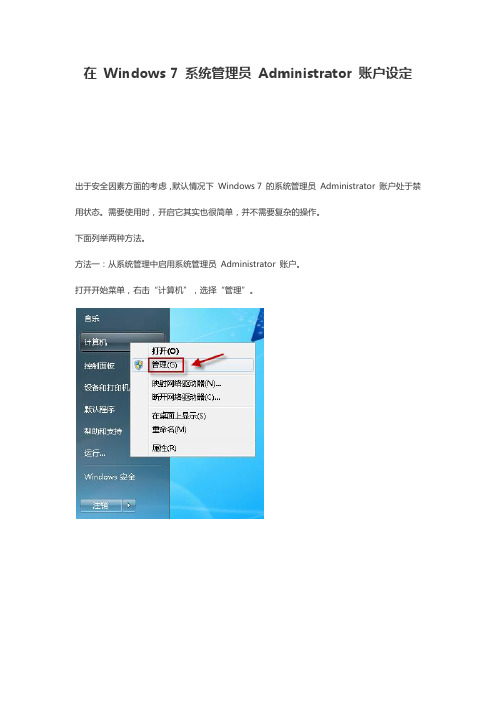
在Windows 7 系统管理员Administrator 账户设定出于安全因素方面的考虑,默认情况下Windows 7 的系统管理员Administrator 账户处于禁用状态。
需要使用时,开启它其实也很简单,并不需要复杂的操作。
下面列举两种方法。
方法一:从系统管理中启用系统管理员Administrator 账户。
打开开始菜单,右击“计算机”,选择“管理”。
(若弹出确认窗口,请输入具有管理员权限的账户名及密码\\或单击“是”允许以继续。
)在“计算机管理”窗口,依次定位到“本地用户和组->用户”。
单击展开“用户”项。
在右边的细节窗口中,右击“Administrator”,选择“属性”。
默认状态下,Administrator 属性窗口中“账户已禁用”项是勾选着的。
我们需要取消其勾选,然后按“确定保存更改。
方法二:使用命令启用系统管理员Administrator 账户。
单击开始按钮,在开始搜索框中键入cmd.exe。
弹出对应的程序后,右击,选择“以管理员身份运行”。
(若弹出确认窗口,请输入具有管理员权限的账户名及密码\\或单击“是”允许以继续。
)命令窗口打开后,键入net user administrator /active:yes。
输完后按一下回车键。
看到“命令成功完成”信息即表明系统管理员Administrator 账户已启用图。
(类似地,以后若想停用系统管理员Administrator 账户,键入命令net user administrator /active:no 即可。
)。
登入失败,禁止当前的账户

“登入失败,禁止当前的账户”的问题解析
在XP系统上访问WIN7和WIN8的时候有时就会出现“登入失败,禁止当前的账户”的问题,这是因为WIN7和WIN8提高了账户的安全性,将administrator 帐户禁用了,大部分的XP系统使用的是administrator帐户登录系统,总之因为系统账户与系统之间的冲突造成了局域网共享“登入失败,禁止当前的账户”
的问题
“登入失败,禁止当前的账户”的解决办法
方法1:右键点击XP系统的“我的电脑”→“管理”→“本地用户和组”→“用户”,找到administrator帐户(即当前登录系统的帐户),然后右键点击administrator 帐户,选择重命名,将其用户名更改成非administrator名称均可。
然后将电脑注销后在登录系统即可访问windows7上共享文件了
方法2:依次右键点击windows 7系统的“计算机”→“管理”→“本地用户和组”→“用户”,找到administrator帐户,然后右键点击administrator帐户,选择属性,在属性对话框中去掉“帐户已禁用”选项,然后应用即可
以上两个方法都可以解决“登入失败,禁止当前的账户”的问题,但是从安全方面考虑建议使用第一个方法。
管理员账号被禁用了解决方法(自己收集的,没验证过)

管理员账号被禁用了解决方法(自己收集的,没验证过)1 管理员administration账号被禁用,用F8进入安全模式。
按Ctrl+Alt+Del仍可以以管理员的身份登陆windows系统。
然后、开始-管理-计算机管理-用户。
把administration账号前的勾打掉。
就行了。
2 正常重启那台机,然后到出现xp登录界面的时候,按下Ctrl+Alt+Delete两次,就会出现一个新的登录界面,输入帐号administrator,密码不用填,按确定即可。
进入以后重新设置忘记的密码。
3 管理员账号被禁用了解决方法2008-11-17 18:15解决方法有两种:一.在系统启动时按F8进安全模式下---连续按两下ctrl+alt+del---输入账号密码即可(此方法可以使被禁用的账号恢复使用)二.新建:1. net user 1234 123 /add net localgroup administrators 1234 /add(第一条命令表示新建账号为1234,密码为123的用户第二条命令表示把1234的用户添加到管理员组)然后保存为xx.bat。
2.开始---运行---gpedit.msc---计算机配置---windows设置---脚本(启动/关机)---启动---添加---浏览---选择刚刚建立的xx.bat文件---确定。
3.重新启动后,账号为1234的用户就被添加到管理员组里面了.注:以上方法在Windows 2000 Service、Windows XP SP1和SP2中均测试通过,如果系统磁盘格式为NTFS此方法则不行。
4 管理员账号被禁用的解决办法 2009-02-09 12:05:18标签:问题管理员账号禁用 cmd一不小心将管理员账号禁用,无法进入系统。
后查询很多资料,都提示需要重新安装操作系统。
结果发现进入安全模式,输入administrators正确密码会自动进入CMD模式,在此模式将管理员权限激活,问题解决。
当ADMINISTRATOR被禁用时
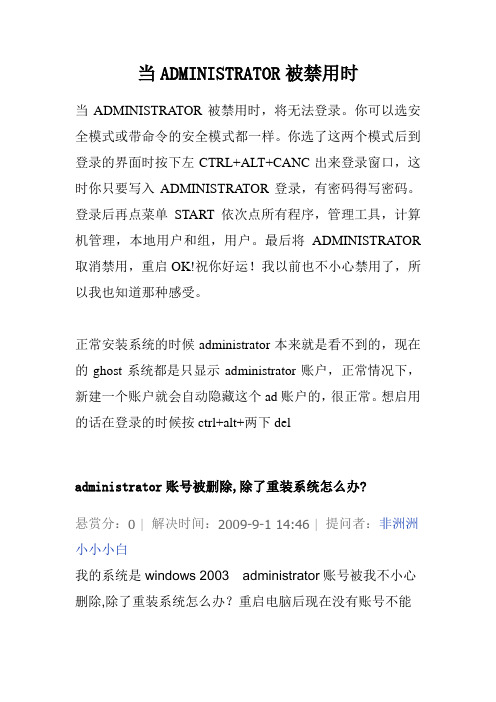
当ADMINISTRATOR被禁用时
当ADMINISTRATOR被禁用时,将无法登录。
你可以选安全模式或带命令的安全模式都一样。
你选了这两个模式后到登录的界面时按下左CTRL+ALT+CANC出来登录窗口,这时你只要写入ADMINISTRATOR登录,有密码得写密码。
登录后再点菜单START依次点所有程序,管理工具,计算机管理,本地用户和组,用户。
最后将ADMINISTRATOR 取消禁用,重启OK!祝你好运!我以前也不小心禁用了,所以我也知道那种感受。
正常安装系统的时候administrator本来就是看不到的,现在的ghost系统都是只显示administrator账户,正常情况下,新建一个账户就会自动隐藏这个ad账户的,很正常。
想启用的话在登录的时候按ctrl+alt+两下del
administrator账号被删除,除了重装系统怎么办?
悬赏分:0 |解决时间:2009-9-1 14:46 |提问者:非洲洲小小小白
我的系统是windows 2003 administrator账号被我不小心删除,除了重装系统怎么办?重启电脑后现在没有账号不能
登录了,也没有其它的管理员账号,,那该怎么办啊?各路高手,请指点
最佳答案
你可能把SAM文件删除了,建议你做一U盘启动盘,从其它电脑复制一SAM文件到U盘启动盘中,其它电脑最好要是windows 2003 ,并且是空密码,从U盘启动,你可以将你复制过来的SAM文件,放在C:\windows\system32\config\下面。
Win7任务管理器被禁用怎么办任务管理器已被管理员禁用的解决办法
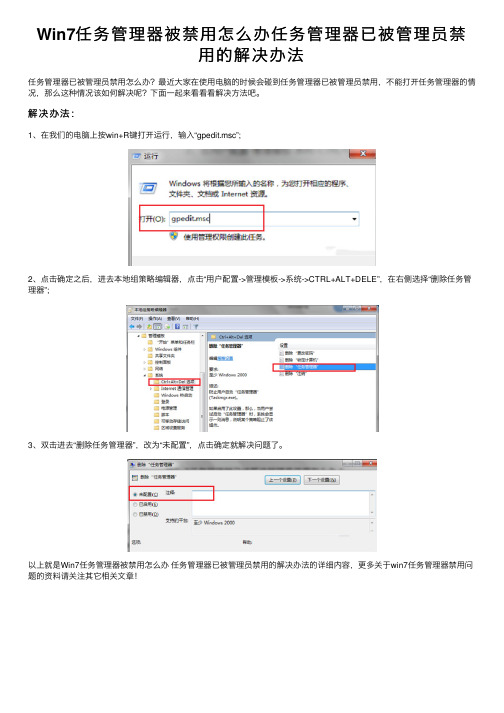
Win7任务管理器被禁⽤怎么办任务管理器已被管理员禁
⽤的解决办法
任务管理器已被管理员禁⽤怎么办?最近⼤家在使⽤电脑的时候会碰到任务管理器已被管理员禁⽤,不能打开任务管理器的情况,那么这种情况该如何解决呢?下⾯⼀起来看看看解决⽅法吧。
解决办法:
1、在我们的电脑上按win+R键打开运⾏,输⼊“gpedit.msc”;
2、点击确定之后,进去本地组策略编辑器,点击“⽤户配置->管理模板->系统->CTRL+ALT+DELE”,在右侧选择“删除任务管理器”;
3、双击进去“删除任务管理器”,改为“未配置”,点击确定就解决问题了。
以上就是Win7任务管理器被禁⽤怎么办任务管理器已被管理员禁⽤的解决办法的详细内容,更多关于win7任务管理器禁⽤问题的资料请关注其它相关⽂章!。
无法登入Microsoft账号提示管理员已禁用此功能的解决方法

无法登入Microsoft
账号提示管理员已禁用此功能的
解决方法
无法登入Microsoft账号提示管理员已禁用此功能的解决方法。
具体操作方法:
1、打开运行,输入regedit回车后,打开注册表;
2、依次展开找到HKEY_CURRENT_USER\Software\Microsoft\Office\15.0\Common\Internet,然后单击选中“Internet“,在右边找到UseOnlineContent,右键UseOnlineContent修改,将其数值数据修改为1或2。
然后关闭注册表;
3、重启Office 2013 OneNote。
以上内容就是Win7系统下OneNote无法登入Microsoft账号提示管理员已禁用此功能的解决方法了,用户们只需要采取上述的方法步骤来进行操作,那么就可以解决OneNote无法登入Microsoft账号提示管理员已禁用此功能了。
1。
怎么解决win7无法进入系统
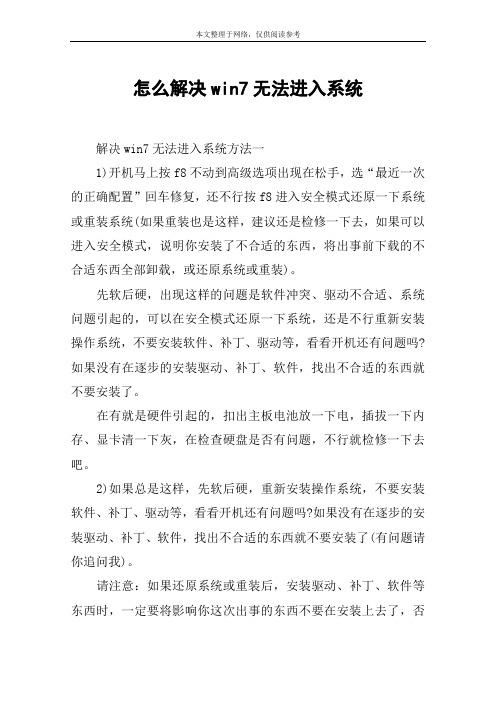
怎么解决win7无法进入系统解决win7无法进入系统方法一1)开机马上按f8不动到高级选项出现在松手,选“最近一次的正确配置”回车修复,还不行按f8进入安全模式还原一下系统或重装系统(如果重装也是这样,建议还是检修一下去,如果可以进入安全模式,说明你安装了不合适的东西,将出事前下载的不合适东西全部卸载,或还原系统或重装)。
先软后硬,出现这样的问题是软件冲突、驱动不合适、系统问题引起的,可以在安全模式还原一下系统,还是不行重新安装操作系统,不要安装软件、补丁、驱动等,看看开机还有问题吗?如果没有在逐步的安装驱动、补丁、软件,找出不合适的东西就不要安装了。
在有就是硬件引起的,扣出主板电池放一下电,插拔一下内存、显卡清一下灰,在检查硬盘是否有问题,不行就检修一下去吧。
2)如果总是这样,先软后硬,重新安装操作系统,不要安装软件、补丁、驱动等,看看开机还有问题吗?如果没有在逐步的安装驱动、补丁、软件,找出不合适的东西就不要安装了(有问题请你追问我)。
请注意:如果还原系统或重装后,安装驱动、补丁、软件等东西时,一定要将影响你这次出事的东西不要在安装上去了,否则就白还原或重装了。
解决win7无法进入系统方法二开机进win7 pe系统,先将重要的文件拷贝到可移动磁盘上;然后再在pe系统里恢复原系统,具体操作如下:1、点击通用一键ghost;2、点高级模式;3、点浏览,选择win7 ghost安装程序,点打开;4、选择分区盘,选中还原,点恢复选择的分区,然后就进入系统还原界面,开始还原win7系统。
解决win7无法进入系统方法三1.第一步,设置光启:所谓光启,意思就是计算机在启动的时候首先读光驱,这样的话如果光驱中有具有光启功能的光盘就可以赶在硬盘启动之前读取出来(比如从光盘安装系统的时候)。
设置方法:1.启动计算机,并按住del键不放,直到出现bios设置窗口(通常为蓝色背景,黄色英文字)。
2.选择并进入第二项,“bios setup”(bios设置)。
win7没有管理员权限解决办法

windows7管理员权限解决方法如下:1:打开受访者的GUEST帐户(不缀诉,)2:在"开始"-- ”运行”里输入”gpedit.msc”<打开组策略>3:依次展开”WINDOWS设置”→安全设置→”本地策略”-”用户权利分配” 在窗口右边栏里找到”拒绝从网络访问这能计算机”后,双击打开,把里面的GUEST 帐户删除4:依次展开”WINDOWS设置”→”本地策略”→”安全选项” 在右边栏里找到”网络访问:本地帐户的共享和安全模式”双击打开,把它改成”经典:本地用户自己的身份验证”5:依次展开”WINDOWS设置”-”本地策略”-”安全选项” 在右边栏里找到”帐户:使用空白密码的本地用户只允许进行控制台登录”并把它设置为”禁用”6:依次展开”WINDOWS设置”-”本地策略”-”安全选项” 在右边栏里找到”网络访问:本地帐户的共享和安全模式”双击打开,把它改成”仅来宾” 这样就可以解决局域网络不能互访的问题局域网内未能互访的问题诊断一、用户权限设置错误由于Windows 2000/XP具有完备的用户管理体系,因此仅仅按照常规的共享方式并不能直接访问这些文件,反倒会出现用户连接窗口,必须要输入正确的用户名和密码才能够顺利建立连接。
对于这种情况,我们须要对用户组进行适当的设置,下面就以最为常用的Guest用户为例介绍一下具体的实现方法。
第一步:在控制面板中双击"计算机管理"图标,并且在弹出窗口中依次进入"本地用户和组→用户"菜单,此时可以在窗口右部查看到当前系统中存在的所有用户。
第二步:双击"Guest"用户,并且从弹出的属性窗口中去除"账号已停用"复选框,确认保存之后即可启用系统附带的Guest账户。
激活了Guest账户之后,其他用户只要在网上邻居中双击当前共享的文件夹就能够以此用户身份对文件进行操作了。
win7系统administrator用户提示没有管理员权限,造装驱动安装错误,软件无法使用
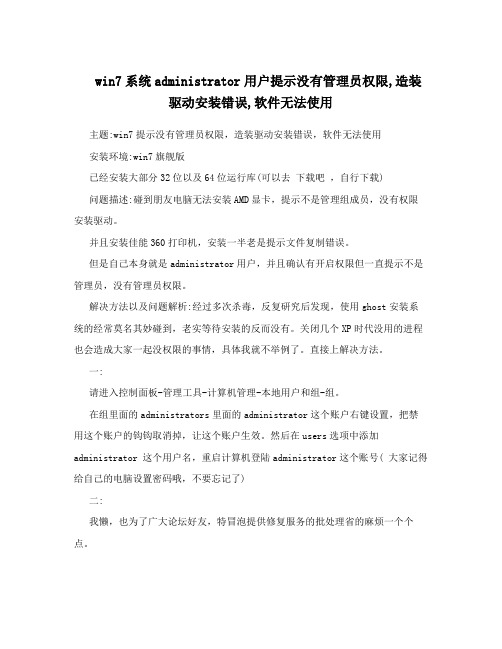
win7系统administrator用户提示没有管理员权限,造装驱动安装错误,软件无法使用主题:win7提示没有管理员权限,造装驱动安装错误,软件无法使用安装环境:win7旗舰版已经安装大部分32位以及64位运行库(可以去下载吧,自行下载)问题描述:碰到朋友电脑无法安装AMD显卡,提示不是管理组成员,没有权限安装驱动。
并且安装佳能360打印机,安装一半老是提示文件复制错误。
但是自己本身就是administrator用户,并且确认有开启权限但一直提示不是管理员,没有管理员权限。
解决方法以及问题解析:经过多次杀毒,反复研究后发现,使用ghost安装系统的经常莫名其妙碰到,老实等待安装的反而没有。
关闭几个XP时代没用的进程也会造成大家一起没权限的事情,具体我就不举例了。
直接上解决方法。
一:请进入控制面板-管理工具-计算机管理-本地用户和组-组。
在组里面的administrators里面的administrator这个账户右键设置,把禁用这个账户的钩钩取消掉,让这个账户生效。
然后在users选项中添加administrator 这个用户名,重启计算机登陆administrator这个账号( 大家记得给自己的电脑设置密码哦,不要忘记了)二:我懒,也为了广大论坛好友,特冒泡提供修复服务的批处理省的麻烦一个个点。
以下内容请自行保存为.bat文件,运行后重新启动计算机一般都能解决提示不是管理员权限问题了。
sc config AeLookupSvc start= demand sc config AudioEndpointBuilder start= auto sc config AudioSrv start= autosc config BFE start= autosc config CryptSvc start= autosc config DcomLaunch start= auto sc config Dhcp start= autosc config Dnscache start= autosc config EapHost start= demand sc config eventlog start= autosc config EventSystem start= auto sc config FontCache start= demand sc config gpsvc start= autosc config hidserv start= demandsc config IKEEXT start= auto sc config iphlpsvc start= auto scconfig KeyIso start= demand sc config LanmanServer start= auto sc config LanmanWorkstation start= autosc config lmhosts start= auto sc config Netman start= demand sc config netprofm start= demand sc config NlaSvc start= auto sc config nsi start= auto sc config pcas start= auto sc config PcaSvc start= auto sc config PlugPlay start= auto sc config PolicyAgent start= demand sc config Power start= auto sc config ProfSvc start= auto sc config Rasauto start= auto sc config RasMan start= demand sc config RpcEptMapper start= auto sc config RpcSs start= auto sc config SamSs start= auto sc config Schedule start= auto sc config SENS start= auto sc config ShellHWDetection start= autosc config Spooler start= auto sc config SstpSvc start= demand sc config TapiSrv start= demand sc config UxSms start= auto sc config Winmgmt start= auto sc config Wlansvc start= auto sc config wudfsvc start= auto sc config Spooler start= auto net start AeLookupSvc net start EapHostnet start hidservnet start FontCachenet start KeyIsonet start Netman startnet start netprofm startnet start PolicyAgent start net start RasMan startnet start SstpSvc startnet start TapiSrv startnet start Spooler。
window7管理员账户被禁用无法进入系统之解决方法

window7管理员账户被禁用无法进入系统之解决方法方法一:1、重新启动计算机,在启动画面出现后马上按下F8键,选择“安全模式”启动。
2、右击我的电脑——管理——本地用户和组——点击用户——右击Administrator——属性——去掉账户已禁用的勾——重启即可登录(其他用户被禁用也是同样的方法)方法二:你可以新建一个用户,然后去修改一下可以让管理员登录具体如下:1、重新启动计算机,在启动画面出现后马上按下F8键,选择“带命令行的安全模式”。
2、运行过程结束时,系统列出了系统超级用户“administrator”和本地用户“zhangbq”的选择菜单,鼠标单击“administrator”,进入命令行模式。
3、键入命令:“net user zhangbq 123456 /add”,强制将“zhangbq”用户的口令更改为“123456”。
若想在此添加一新用户(如:用户名为abcdef,口令为123456)的话,请键入“net user abcdef123456 /add”,添加后可用“net localgroup administrators abcdef /add”命令将用户提升为系统管理组“administrators”的用户,并使其具有超级权限。
4、重新启动计算机,选择正常模式下运行,就可以用更改后的口令“123456”登录“zhangbq”用户了。
利用“administrator”我们知道在安装Windows XP过程中,首先是以“administrato r”默认登录,然后会要求创建一个新账户,以便进入Windows XP时使用此新建账户登录,而且在Windows XP的登录界面中也只会出现创建的这个用户账号,不会出现“administrator”,但实际上该“administrator”账号还是存在的,并且密码为空。
当我们了解了这一点以后,假如忘记了登录密码的话,在登录界面上,按住Ctrl+Alt键,再按住Del键二次,即可出现经典的登录画面,此时在用户名处键入“administrator”,密码为空进入,然后再修改“zhangbp”的口令即可。
重启电脑显示账户已被停用怎么处理

重启电脑显示账户已被停用怎么处理
推荐文章
电脑开机重启提示您的账户已被停用怎么办热度:电脑重启启动不了提示No bootable device该怎么处理热度:打开QQ电脑莫名其妙自动重启该怎么处理热度:电脑不能开机一直不停重启该怎么处理热度:电脑总无缘无故自动重启该怎么处理热度:
使用WIN7的在重启电脑的时候会经常遇到您的账户已被停用提示,导致系统无法进入,其实这种问题可以把自定义账号删了,再把administrator账号开启,并设置密码即可个账号正常的开启,下面就由店铺跟大家分享具体的操作步骤吧,希望对大家有所帮助~
重启电脑显示账户已被停用处理方法
1、首先重启电脑并在启动界面按F8进入安全模式界面;
2、进入安全模式,打开电脑左下角【开始菜单】,找到【控制面板】点击打开
3、进入控制面板界面,点击右上角【查看方式】,将其修改为【大图标】
4、此时在下方列表中,找到【管理工具】选项,点击打开
5、进入管理工具界面,找到【计算机管理】选项,点击打开
6、进入管理界面,找到【系统工具】选项,点击打开
7、在系统工具列表中找到【本地用户和组】点击打开
8、在用户列表中,找到【administrator】用户,右键点击选择【属性】
9、进入账户属性界面,将【账号已禁用】取消勾选并确定保存设置。
当我们对系统设置勾选“帐户已禁用”时也意味着我们不使用该系统帐户,这时候在电脑开机时就会出现“您的账户已被停用,请向系统管理员咨询”提示框,此时我们可以按照教程的方法进入安全模式,并取消勾选帐户已禁用选项,那么遇到的开机进入系统问题也就轻松得到解决。
- 1、下载文档前请自行甄别文档内容的完整性,平台不提供额外的编辑、内容补充、找答案等附加服务。
- 2、"仅部分预览"的文档,不可在线预览部分如存在完整性等问题,可反馈申请退款(可完整预览的文档不适用该条件!)。
- 3、如文档侵犯您的权益,请联系客服反馈,我们会尽快为您处理(人工客服工作时间:9:00-18:30)。
window7管理员账户被禁用无法进入系统之解决方法
方法一:
1、重新启动计算机,在启动画面出现后马上按下F8键,选择“安全模
式”启动。
2、右击我的电脑——管理——本地用户和组——点击用户——右击
Administrator——属性——去掉账户已禁用的勾——重启即可登录
(其他用户被禁用也是同样的方法)
方法二:
你可以新建一个用户,然后去修改一下可以让管理员登录
具体如下:
1、重新启动计算机,在启动画面出现后马上按下F8键,选择“带命令行的安全模式”。
2、运行过程结束时,系统列出了系统超级用户“administrator”和本地用户“zhangbq”的选择菜单,
鼠标单击“administrator”,进入命令行模式。
3、键入命令:“net user zhangbq 123456 /add”,强制将“zhangbq”用户的口令更改为“123456”。
若想在此添加一新用户(如:用户名为abcdef,口令为123456)的话,请键入“net user abcdef
123456 /add”,添加后可用“net localgroup administrators abcdef /add”命令将用户提升为系统管
理组“administrators”的用户,并使其具有超级权限。
4、重新启动计算机,选择正常模式下运行,就可以用更改后的口令“123456”登录“zhangbq”用户了。
利用“administrator”
我们知道在安装Windows XP过程中,首先是以“administrato r”默认登录,然后会要求创建一个新账户,以便进入Windows XP时使用此新建账户登录,而且在Windows XP的登录界面中也只会出现创建的这个用户账号,不会出现“administrator”,但实际上该“administrator”账号还是存在的,并且密码为空。
当我们了解了这一点以后,假如忘记了登录密码的话,在登录界面上,按住Ctrl+Alt键,再按住Del键二次,即可出现经典的登录画面,此时在用户名处键入“administrator”,密码为空进入,然后再修改“zhangbp”的口令即可。
